Как подключить видеокамеру к телевизору lg?
Как подключить видеокамеру к телевизору?

- Подключение веб-камеры
- Как подсоединить видеонаблюдение?
- Возможные проблемы
Использование видеокамер для охраны территории или просто контроля за происходящим в каком-то месте – крайне распространенное явление в наше время. И чаще всего бывает так, что нет необходимости просто записывать данные на диск или флэш-накопитель, а нужно видеокамеру подключить к телевизору, чтобы в реальном времени следить за всем.
Попытаемся разобраться в том, какими способами это можно сделать и какие проблемы могут возникнуть в ходе проведения подобных работ.

Подключение веб-камеры
Принимая в расчет, что существуют видеокамеры, которые не требуют подключения к интернету, а также модели, которые в нем нуждаются, будет целесообразно рассмотреть подключение к телевизору обоих вариантов. Если говорить о последнем, то существует довольно большое количество способов их подключения к ТВ.
Но мы рассмотрим 3 из них:
- USB;
- VGA;
- RCA или так называемые тюльпаны.

Через USB
Для начала скажем о том, что в большинстве случаев напрямую по USB не получится подключить камеру к телевизору по причине того, что изначально этот стандарт не предназначался для передачи данных такого типа, как звук и изображение. По этой причине, чтобы подключить веб-камеру по USB, нет смысла использовать USB-кабель. Для этого нам потребуется либо специальный переходник, либо специальный провод, где с одной стороны будет соответствующий разъем, а с другой будет тройник с тремя штекерами типа «тюльпан». Два будут отвечать за звук, а третий – за передачу видеосигнала. «Тюльпаны» нужно вставить в соответствующие по цвету гнезда.


Еще один вариант подключения к телевизору можно реализовать через системный блок компьютера. К нему присоединяется USB-интерфейс веб-камеры, после чего на компьютер требуется установить нужный драйвер. Теперь производим запуск устройства, после чего кабель от компьютера, к которому подключена камера, присоединяем к телевизору.
Выбираем в настройках расширение, которое дает возможность превратить экран телевизора в монитор. Через панель управления выставляем необходимые настройки, что позволяют обеспечить правильную работу камеры. После этого требуется расположить устройство, чтобы его было удобно использовать. Если не хватает длины кабеля, можно использовать удлинитель USB.
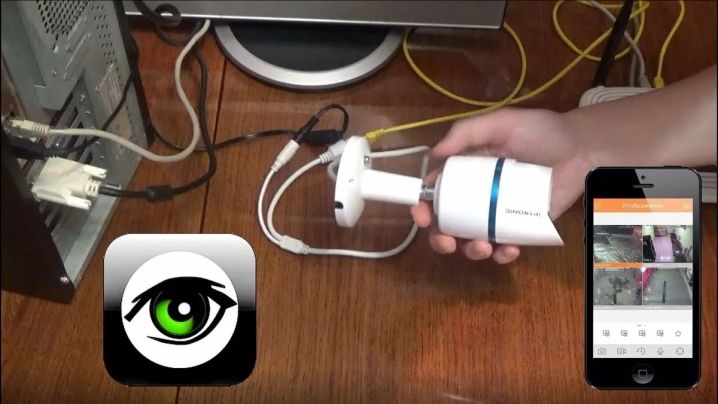
Через «тюльпаны»
Подключение через RCA или «тюльпаны» – один из наиболее простых способов. Но он подходит лишь для моделей камер, которые транслируют сигнал аналогового характера. В данном случае сигнал будет передаваться с применением 3-х проводов. Белый и красный будут отвечать за передачу звука, а желтый – за передачу изображения.
Подсоединение осуществляется по цвету разъемов. После этого на телевизоре следует выбрать соответствующий режим источника сигнала. Если используется старая модель телевизора, то необходимо включить AV-режим. Также нужно добавить, что иногда в кабеле бывает не 3, а 2 провода. В таком случае звук будет исключительно моно.

Через VGA
Интерфейс VGA относится к одному из современных методов передачи данных. Для использования данного интерфейса подключения потребуется иметь специальный кабель, а также удостовериться в том, что видеокамера и телевизор имеют нужный разъем.
Само подключение осуществляется так же, как и в прошлых случаях. Сначала требуется подключить кабель в соответствующие разъемы на камере и телевизоре, после чего на последнем нужно выбрать нужный режим работы.
Единственное, о чем следует знать в данном случае – VGA-кабели являются довольно хрупкими, по причине чего их нельзя слишком сильно изгибать и переламывать. Кроме того, лучше приобретать известные марки кабелей от узнаваемых производителей.


Как подсоединить видеонаблюдение?
Теперь попытаемся разобраться, как же именно вывести изображение напрямую на экран. Схема тут довольно проста и все будет зависеть в первую очередь от того, что именно мы подключаем. Рассмотрим вариант подключения ИК-камеры, а также соединения нескольких камер, чтобы изображение с них одновременно выводилось на экран подключенного телевизора.

ИК-камера
Если говорить об инфракрасных камерах, то эти устройства оснащаются специальной подсветкой, что позволяет осуществлять съемку видео даже в условиях низкой освещенности. Такие модели будут крайне востребованы у охранных компаний и предприятий. Если говорить об их подключении, то данный процесс не слишком сильно отличается от тех способов, что применяются при подключении обычных моделей.
Эта категория устройств обычно осуществляет передачу именно аналогового сигнала, который еще называют композитным.
Моделей с передачей цифрового сигнала в данном сегменте крайне мало, из-за чего их рассматривать нет смысла.
Такое видео будет напрямую совместимо с телевизорами, которые оснащены композитным видеовходом RCA, то есть практически с каждым телевизором.

Чтобы произвести подключение такой инфракрасной камеры, потребуется «сиамский кабель» или «витая пара» – данный вариант кабеля применяется в большинстве случаев. Если вы не знаете, какой длины провод вам будет необходим, то можно просто воспользоваться катушкой коаксиального провода типа RG59. Ее наличие даст возможность просто отрезать нужное количество необходимого провода.
Видеовыход инфракрасной камеры и питание должны быть подключены к заранее подготовленному коаксиальному кабелю, что упоминался выше. После проведения подключения, пользователю потребуется выбрать в меню ТВ в качестве источника сигнала видеовход RCA. Это сразу переключит его в соответствующий режим, что позволит смотреть видео на экране устройства в режиме реального времени.
Если требуется еще и вывод звука на ТВ, то следует подключить микрофон автономного типа аудионаблюдения к какому-либо RCA-входу на телевизоре.

Соединение нескольких камер
Если нужно подсоединить сразу несколько камер, чтобы на телевизор вывести с них изображение одновременно, то лучше будет использовать не аналоговые камеры видеонаблюдения, а объекты видеонаблюдения высокой четкости. В таком случае просто через переходник их можно подключить к HDMI-входу на телевизоре, если такой имеется.
Кроме того, для просмотра изображения с нескольких камер на телевизоре одномоментно потребуется использовать четырехъядерный процессор CCTV, поддерживающий до 4 камер, или мультиплексор CCTV, который поддерживает одновременную работу с 16 видеокамерами.
Наличие такого устройства позволит произвести объединение видеосигналов.

Если все же осуществляется использование аналоговых камер, то их следует подключить к видеовходам 4-канального мультиплексора, применяя провод коаксиального типа RG59. Данное устройство имеет лишь 1 выход типа BNC. Кстати, RG59 можно применить и для передачи видео с мультиплексора на ТВ. Но его потребуется немного модернизировать.
Речь идет о том, что на конце кабеля, который будет подключаться к телевизору, его нужно преобразовать так, чтобы на конце был штырь типа RCA. После этого мультиплексорный процессор можно настроить для показа видео из 4 камер на дисплее одновременно.

Его еще можно настроить и для показывания видео в других режимах работы:
- картинки в картинке;
- парной картинки;
- показа одиночной картинки с небольшой задержкой.
Чтобы подключить 1 камеру сразу к 2 мониторам либо телевизорам, потребуется разделить видеосигнал при помощи специального разветвителя.

Возможные проблемы
Немного скажем и о возможных проблемах и неполадках с видеокамерами при подключении к телевизору и их дальнейшем использовании. Одной из наиболее распространенных проблем является пропажа изображения на телевизоре. Чтобы разобраться, в чем проблема, следует просмотреть архив, если он имеется, на предмет того, было ли отключение разовым или уже повторялось с определенной периодичностью. Возможно, перед выключением камеры были какие-то помехи или устройство отключилось мгновенно.
Не менее частой причиной возникновения различного рода проблем и неполадок с изображением с камеры является не слишком качественное соединение разъемов. Нужно обязательно убедиться в правильном и высококачественном подключении разъемов.

Еще одной возможной проблемой или причиной возникновения проблем можно назвать выход из строя блока питания устройства. Если существует подозрение в его неисправности, требуется осуществить проверку напряжения мультиметром под нагрузкой, то есть с подключенной видеокамерой, и убедиться, что значения напряжения находятся в пределах нормативов.
Необходимо добавить, что перед осуществлением таких действий следует очень внимательно ознакомиться с инструкцией к видеокамере по причине того, что существуют модели не только с постоянным напряжением питания DC 12В, но и устройства с напряжением переменного типа AC 24В и AC 220В.
Если было установлено, что измеренное напряжение не соответствует нормативным значениям, то блок питания требуется отремонтировать или заменить. Хотя последний вариант будет все же предпочтительнее.
Еще одной причиной проблем с видеокамерами являются проблемы с кабельными линиями. Чтобы убедиться в том, что с кабелями все в порядке, следует проверить их на предмет наличия физических повреждений, переломов или перегибов.
Как можно убедиться, существует большое количество способов подключения различных моделей камер и присутствует возможность выбрать наиболее удобный и доступный вариант подключения. Единственное, о чем следует знать, – при осуществлении каких-либо действий по подключению видеокамеры к телевизору следует четко понимать последовательность и суть проводимых действий.

Ниже вы можете посмотреть видео с советами по подключеню аналоговой видеокамеры к телевизору.
Подключение аналоговой, веб или ip камеры к телевизору обзор различных вариантов
Существует несколько причин, по которым может понадобиться подключение камеры видеонаблюдения к телевизору. Прежде всего, это вопрос удобства. Если система видеонаблюдения установлена дома, то не слишком удобно каждый раз включать компьютер, чтобы посмотреть кто пришел. Настроив передачу видео на телевизор, достаточно взять в руки пульт и нажать несколько кнопок. Вторая причина — это экономия денежных средств, в данном случае экономим на приобретении отдельного монитора, совместимого с интерфейсом видеорегистратора.
Существует множество частных случаев, когда подключение системы видеонаблюдения к телевизору экономически целесообразно. К примеру, разводка системы видеонаблюдения подъезда с одной камеры на несколько устройств приема.
- Smart TV + IP видеокамера — самый простой способ
- Подключение аналоговой камеры через RCA
- Передача изображения с одной видеокамеры на несколько принимающих устройств
- Передача изображения из нескольких видеокамер на несколько телевизоров
- Подключение WEB камеры
Smart TV + IP видеокамера — самый простой способ

Технология Smart TV, которая обеспечивает телевизору выход в Интернет, уже давно не является новинкой на рынке. К тому же существует множество аксессуаров – клавиатуры и мыши для телевизора облегчающие работу в интернете и ввод данных. Главное преимущество использования TV для просмотра IP видеокамер — это большой экран, изображение на котором можно рассмотреть с другой части комнаты.
Как подключить к телевизору камеру видеонаблюдения? IP видеокамеры регистрируются на сервисе видеонаблюдения iDOM24.Ru или любом другом, который предоставляет аналогичные услуги. Нужно зарегистрировать учетную запись и добавить все IP видеокамеры используя их уникальные номера. Устройства можно сгруппировать в зависимости от их реального местоположения или тематики передачи данных. Интерфейс оболочки довольно прост. Среди представленного списка можно выбрать и активировать подачу изображения с одной видеокамеры.
Телевизор со Smart TV настраивается для получения доступа в сеть, согласно данным, которые предоставляются провайдером. Осуществляется вход в интернет с телевизора, затем набирается адрес сайта iDOM24.Ru и осуществляется вход на собственную учетную запись, где и выбирается камера к просмотру.
Подключение аналоговой камеры через RCA
Рассмотрим, как подключить аналоговую камеру к телевизору. Для этого не нужна новая продвинутая модель TV, будет вполне достаточно устройства с интерфейсом подключения композитного сигнала – RCA.

Как правило, аналоговые камеры видеонаблюдения осуществляют передачу сигнала через BNC разъем, поэтому необходимо создать переходник с BNC на RCA. Для этого необходимо приобрести BNC коннектор папа и стандартный коннектор «тюльпан». Оба устройства соединяются коаксиальным кабелем на 75 Ом. Подключив переходник к соответствующим разъемам на камере и телевизоре, необходимо осуществить настройки принятия сигнала. У большинства моделей телевизоров режим Композит или AV.
Передача изображения с одной видеокамеры на несколько принимающих устройств
Ситуация довольно распространенная, если система видеонаблюдения устанавливается в подъезде. Сигнал от одной камеры необходимо распределить на все квартиры, учитывая, что не каждый захочет купить монитор с разъемом hdmi vga для просмотра. В этом случае придется приобрести дополнительное устройство из расчета одно на лестничную площадку – модулятор ТВ сигнала.

Устройство осуществляет выведение изображения передаваемого видеорегистратором на все телевизоры, находящиеся в здании, при условии, что все они подключены к одному провайдеру кабельного телевидения. В противном случае понадобиться столько устройств, сколькими провайдерами пользуются жильцы дома. Принцип действия устройства довольно прост, прибор добавляет в коллективный канал передачи телесигнала еще один информационный поток, который будет вести вещание на свободной частоте. Настроить его на определенный канал можно самостоятельно стандартными средствами настройки телевизора. Перебить/заменить реально вещающий канал выходит очень редко. Как подключить уличную видеокамеру к телевизору при помощи модулятора? Довольно просто — устройство устанавливается в кабель передачи ТВ «на разрыв», наиболее удобно это сделать уже непосредственно в квартире. В это же устройство через обычный коннектор типа «тюльпан» подается сигнал от видеорегистратора или непосредственно от видеокамеры. На корпусе устройства задается частота (номер канала) которая по которой теперь будет осуществляться передача изображения с видеокамеры. На выходе установлен стандартный телевизионный делитель, при помощи которого можно подключить до 4 телевизоров. Учитывая, что модулятор является активным устройством и улучшает качество сигнала, его приобретение будет весьма полезным.
Передача изображения из нескольких видеокамер на несколько телевизоров
Задача, которую решает следующий прибор несколько шире. Он не только выводит изображения из нескольких видеокамер на произвольное количество телевизоров, но и позволяет транслировать его на мобильные устройства в зоне уверенного приема Wi-Fi связи. При этом неважно являются ли камеры аналоговыми или IP устройствами, главное, чтобы видеорегистратор к которому они подсоединены имел возможность доступа в интернет.

Как настроить подключение камеры видеонаблюдения к телевизору через медиасервер?
- Медиасервер подключается к телевизору через HDMI порт;
- Создается учетная запись ресурса Google Play для медиасервера;
- Скачивается программа от производителя камеры или регистратора, под соответствующую операционную систему и устанавливается на медиасервер;
- В программе осуществляется подключение к регистратору или камере;
- Непосредственно на телевизоре находим канал передачи данных и после входа получаем доступ к программной оболочке.
Основным недостатком данного метода является сложная установка и настройка устройства, которую осилит не каждый пользователь. В качестве дополнительных преимуществ можно отметить недокументированные функции устройства. В местах приема Wi-Fi сигнала медиасервер может транслировать видео из камер на мобильные устройства. Принимать сигнал и пользоваться сервисом могут смартфоны и планшеты с установленной программой IVMS-4500.
Подключение WEB камеры

Существует несколько способов, как подключить веб-камеру к телевизору. Для начала оговоримся, что речь пойдет об обычных цифровых телевизорах, не предназначенных для работы со скайпом и веб-приложениями. Такие устройства имеют собственные веб камеры с более чувствительным микрофоном, в большинстве своем прошитые для работы с конкретной моделью, в лучшем случае отдельной линейкой телевизоров одного производителя. Попытки перенести веб-камеру на другой TV или обычный компьютер заранее обречены на провал. Точно так же практически несовместимы WEB камеры и регистраторы, несмотря на то, что у большинства современных моделей имеет USB выход для работы с мышью.
Для подключения WEB камеры необходимо, соблюсти ряд технических требований.
- Во-первых, WEB камера должна иметь разъем VA/In/Out, некоторые современные модели имеют исключительно USB коннектор и, к сожалению, тенденция перехода именно на этот стандарт сохраняется.
- Во-вторых, необходимо иметь провод переходник. У некоторых камер он продается в комплекте с устройством. Провод имеет следующий вид: с одной стороны миниджек, с другой — тройник с коннекторами типа тюльпан, два из них отвечают за стереозвучание, а один за передачу видеосигнала. Разъемов может быть и два, если камера дает монофоническое звучание.
Разъемы вставляются в соответствующие гнезда в телевизоре с соблюдением цветной маркировки. Такой способ работает даже с самыми старыми телевизорами, у которых гнезда не маркированы. Угадывать какое гнездо, за что отвечает необходимо либо по надписям на задней панели, либо экспериментально. Метод проб абсолютно безопасен для обоих устройств, в случае ошибки пользователь просто не увидит изображения или не услышит звук.
Подключение ip-камеры к телевизору
vkontakte social button pressed RU’>
odnoklassniki social button pressed RU’>

Подключить камеру видеонаблюдения к телевизору можно через видеорегистратор, но есть и другие способы.
Аналоговое устройство проще подключить к телевизору, так как на любом ТВ есть входы RCA Jack, которые в народе называются «тюльпаны». Вы сможете подключить камеру напрямую. Рассмотрим несколько вариантов подключения:
- Через Smart TV.
- При наличии регистратора.
- С помощью Android TV box приставки.
- Через браузер.
- Напрямую через RCA.
Подключение камеры видеонаблюдения к телевизору Smart TV
Smart TV – это общее название для телевизоров с собственной операционной системой и приложениями. Обычно они имеют доступ к сети, однако каждый производитель создает собственное программное обеспечение для своих устройств. И общего ответа на вопрос «Как подключить IP камеру к телевизору с Smart TV?» нет.
Теоретически, получить доступ к изображению можно через любой браузер или программу, которая способна транслировать видеоряд из Интернета по ссылке. Smart TV предлагает пользователю просмотр IP-каналов и доступ к сервисам потоковой передачи видео, например, YouTube, MEGOGO, IVI и другие.
Значит, железо в принципе может принимать подобный сигнал, а вот можно ли организовать просмотр с камеры видеонаблюдения – зависит только от прошивки телевизора и доступных для нее программ. Проще говоря, если этой функции нет в приложениях для TV, то подключить камеру нельзя.
Второй вариант – браузер. Если в вашем телевизоре есть встроенный браузер, то вы можете подключится к камере через сервис Ivideon или напрямую. Чтобы подключится напрямую, вам нужно, чтобы оба устройства были в одной подсети, то есть были подключены к одному роутеру. Введите внутренний IP-адрес камеры в адресной строке браузера и откроется окно доступа к вашему устройству. Если вы хотите организовать просмотр удаленной IP-камеры, то следует вводить внешний IP-адрес, который назначается в настройках роутера, через который выходит в сеть требуемое устройство.
Как вывести IP-камеру на телевизор через видеорегистратор?
Итак, чтобы подключить IP-камеру вам нужен либо сетевой регистратор (NVR) или гибридный (HVR), к которому можно подключить аналоговые и IP-устройства одновременно. Если вы хотите подключить аналоговую аппаратуру к телевизору, то сделать это можно с помощью обычного аналогового видеорегистратора (DVR), но в таком случае видеонаблюдение будет исключительно локальным, без возможности удаленного просмотра. Принцип подключения для всех регистраторов один и тот же – нужно вывести изображение на телевизор через один из доступных разъемов, обычно это VGA, DVI, RCA, HDMI. Ниже приведены картинки, чтобы было проще сориентироваться.
| VGA | DVI | RCA Jack (тюльпаны) | HDMI |
 |
 |
 |
 |
Разницы в качестве подключения нет, единственное отличие – если регистратор поддерживает воспроизведение звука и в конструкции есть микрофон, то предпочтительны кабель RCA или HDMI, только в них есть аудиоканал. VGA и DVI передают только изображение.
Как только вы подключите регистратор, он сразу покажет картинку со всех камер. Управлять настройками вы можете с помощью мыши и клавиатуры. Чтобы далее просматривать каналы, вы можете переключить источник сигнала на телевизоре через пульт или вручную.
Как вывести IP-камеру на телевизор через Android TV Box?
Android TV Box – это приставка (модулятор), которая работает под управлением мобильной операционной системы Android, на ней работает большинство телефонов и планшетов, практически все кроме продукции компании Apple. Реализовать вывод изображения очень просто, так как в Андроиде есть браузер и большое количество приложений.
Через сервис Ivideon
- Когда камера имеет выход в Интернет, вам нужно скачать программу Ivideon в Play Market и запустить ее.

Нажмите кнопку «Добавить камеру». Она будет доступна сразу после того, как приложение откроется, не нужно искать ее в глубине многоуровневых меню. Помните, что камера должна быть подключена к одному роутеру с приставкой Android TV Box. И пусть вас не пугает, что на картинках изображен телефон, приложение будет выглядеть точно так же на телевизоре. Единственное различие – это то, что вам придется управлять мышью, так как на экране вашего ТВ нет сенсорного экрана.

Выберите производителя и модель вашего устройства.

Выберите пункт «Подключить камеру к Ivideon».

Далее придется ввести MAC-адрес камеры, который вы можете найти на коробке или на корпусе самого устройства.

Следуйте инструкциям и можете подключать питание к устройству. Через минуту вы увидите изображение на экране своего телевизора.

Через браузер
Вы можете получить доступ к камере через браузер. Он доступен на любом TV Box или через Smart TV. Просматривать видео можно двумя способами – через сервис облачного видеонаблюдения Ivideon или напрямую.
Через личный кабинет Ivideon
Добавить стороннюю камеру через сайт Ivideon нельзя, для этого потребуется программа Ivideon Server на компьютер или приложение Ivideon для смартфона. То есть вы должны сначала добавить устройство к своему профилю, а потом сможете просматривать его через свой личный кабинет.
Если вы обладатель модели со встроенным сервисом Ivideon, то вы сможете подключить ее через личный кабинет Ivideon. Перейдите в личный кабинет и выберите пункт «Камеры» и нажмите «Подключить устройство».
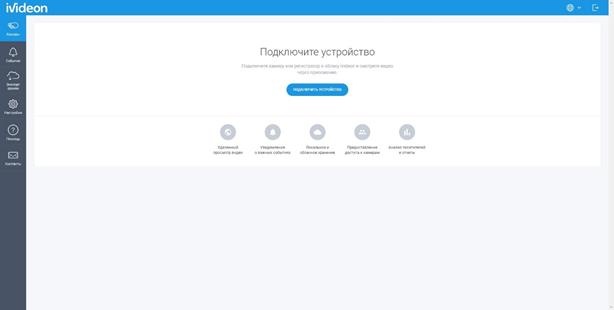
Выберите пункт «Камера с поддержкой Ivideon». Камера должна быть подключена к Интернету, но питание не включайте.
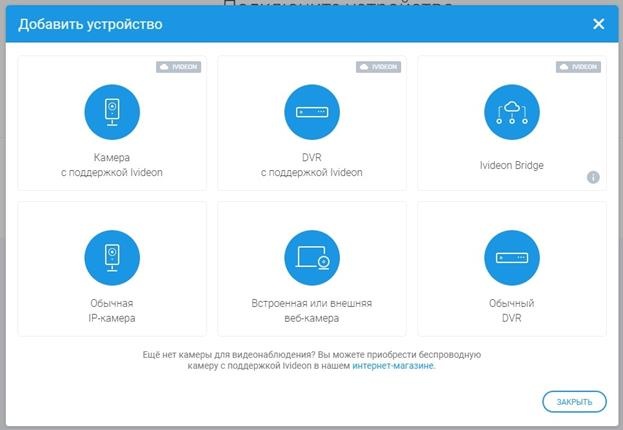
Введите наименование модели, MAC-адрес или серийный номер. Эту информацию можно найти на коробке или на самой камере. Далее нажмите «Продолжить» и подключайте питание к устройству. Через пару минут устройство появится в списке. Теперь можно выполнить настройки и начать просмотр.
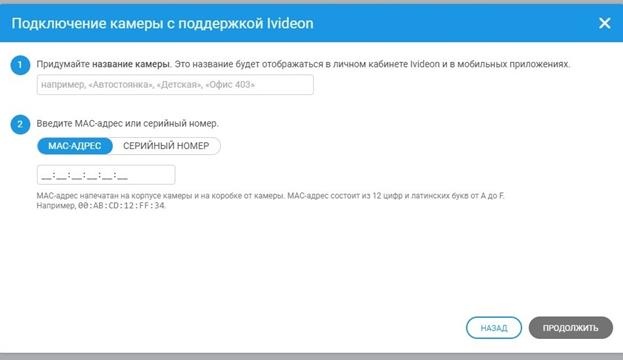
Через браузер напрямую
Камера должна быть подключена к одной сети с вашим TV Box и запитана. Зайдите в браузер и введите IP камеры в адресную строку. Найти IP можно на коробке, если устройство новое. Если же камера уже подключена и работает, то IP-адрес можно узнать в списке устройств вашего роутера или у системного администратора.
Когда перейдете по внутреннему IP-адресу камеры, нужно будет ввести логин и пароль. Откроется сетевой интерфейс, и вы сможете просматривать изображение с нее.
Подключение аналоговой камеры к телевизору через RCA
Аналоговые камеры устроены намного проще, чем сетевые. Почти все устройства имеют RCA Jack (тюльпаны) выход. Самый простой способ подключить ее к телевизору – просто воткнуть провода. Но если ваш современный ТВ не имеет выхода RCA, то можно купить переходник RCA – HDMI. Выглядит он как на картинке ниже.

По всем вопросам, связанным с подключением камеры к телевизору, обращайтесь к вашему менеджеру в Ivideon или на почту.
Веб камера Lg – «глаза» смарт телевизора
На телевизоре прошлого поколения не удастся обнаружить такой гаджет, как веб-камеру, а вот камера для телевизора Lg смарт ТВ – уже необходимость и, конечно же, возможность видеть и общаться посредством приложений. Например, осуществлять видеозвонки по Skype для умного телеустройства этой компании не составит никаких трудностей, ведь помимо оптики, «видящий» прибор оснащён встроенным микрофоном. Но есть нюанс – не все типы камер (универсальные) подходят к ТВ Lg, а только брендовые и профессионально разработанные под специальное ПО.
Особенности характеристик
Выпускает мировой производитель бытового оборудования не такой уж и большой ассортимент камер для телевизора, но разработчики стараются адаптировать максимально продукты Lg для смарт ТВ той же марки.
В официальных интернет-магазинах телевизионный раздел для смарт-аксессуаров представлен двумя моделями.
AN-VC400
Основная модель, подходит ко всем ТВ-мониторам смарт Lg сконструированных в 2013 году, так утверждает изготовитель. Видеоприставке присущи следующие технические характеристики:
- Размеры, ШхВхГ (без упаковки) – 112 x 20 x 17 мм.
- Вес (без упаковки) – 77,6 г.
- Совместимость с сериями: LA790V – LA621V; LN613V – LN467U; LM960V – LM620T; LS570T.
- Сенсор – 1/4″ CMOS.
- Разрешение – 1280х720 р.
- Частота кадров за секунду – 30 (720 р).
- Интерфейс – USB 2.0.
- Цифровой зум – присутствует.
- Управление (контроль) движением – громкость/электропитание /каналы.
- Микрофон – 2 внутренних.

AN-VC500
По спецификации камеру можно использовать для моделей смарт-телевизоров Lg, выпущенных в 2013–2014 годах. Общая техническая детализация:
- Сенсор – 1/4″ CMOS.
- Интерфейс – USB 2.0.
- Разрешение – 1920х1080 р.
- Частота кадров за секунду– 30 (1080 р).
- Цифровой зум – есть.
- Управление движением – громкость/каналы/сигнал/электропитание.
- Микрофон – два внутренних.
- Совместимость: все модели 2013/14 годов.
- Размеры, ШхВхГ (без упаковки) – 112 x 20 x 17 мм.
- Вес (без упаковки) – 77,6 г.

Видно, что видеоустройства подходят только к определенным типам смарт-моноблоков для просмотра телевидения в цифровом качестве, которое также различно, оно становится всё более «Full» от модификации к модификации.
По всем другим характеристикам они одинаково хороши – дизайн, стереозвук, сенсор, с отличным захватом изображения, большой обзор, обеспечиваемый благодаря широкоугольному качественному объективу.
Интересные черты
Фирменные камеры не требуют установки дополнительных драйверов и подобного программного обеспечения, идеально сопоставимы с WebOS.
Могут быть использованы как приставки на обычные ПК, звук и картинка получатся превосходными, тем более, если лейбл на обоих устройствах один и тот же.
Как подключить
Логично, что после покупки, встаёт вопрос о том, как осуществить подключение. Вначале, необходимо на выключенный экран установить «видящий» модуль, он достаточно легко крепится при помощи магнитов.
Затем требуется подсоединение к порту USB. Где бы ни находилась камера и вход, встроенного шнура-переходника хватит, его длина абсолютно позволяет реализовывать такие манипуляции.
Включив Skype, программа автоматически выполнит все настройки. В итоге вы сможете совершать не только видеозвонки, но и делать фотографии, и снимать видеоролики (режим фотоаппарата).

Кстати, помимо всех этих возможностей камера точно подойдёт с целью распознавания и захвата изображения в игровой технологии Microsoft Kinect, но пока остаётся дождаться, когда появится массовое количество игр, требующих наличия таких «киберглаз».
Подытожив, стоит отметить, в наше время становится неважно какой марки ваш «умный» телевизор, «Самсунг» или Lg. Ведь анализ «видящих» устройств показывает, что их использование становится неизбежным и удобным в домашних условиях, тем более подобрать к друг другу подходящие гаджеты можно всегда.
Подключение видеокамеры к телевизору
По ряду причин, пользователи современных ТВ хотят подключить к устройству видеокамеру. Чтобы правильно соединить оборудование, нужно обладать навыками и знаниями. Как подключить видеокамеру к телевизору – далее в статье.
Виды камер для соединения с телевизором

В магазинах цифровой техники можно найти большой ассортимент видеокамер.
Каждая из них имеет свои особенности, от которых зависит получаемая на ТВ картинка:
- Аналоговые камеры дешевые и простые в управлении. Можно использовать прямое подключение к любому виду современного ТВ устройства. Но есть недостаток – картинка получится низкого разрешения, а потому не получится рассмотреть мелкие детали.
- IP-видеокамера. Развитие этой технологий видеосвязи происходило вместе с аналоговым вариантом. Но это оборудование несколько сложнее в подключении. Это уже сетевое устройство, которое функционирует вместе с компьютерной сетью. В некоторых видах предусмотрено подключение к ТВ-носителю через Вай-Фай. Производители камер обеспечивают высокое качество изображения.
- Видеокамеры TVI/HDCVI/AHD это замена аналоговых вариантов. Самые простые устройства, на которые можно рассмотреть картинку с видеокамеры в хорошем разрешении (экран должен соответствовать). Но для соединения с ТВ напрямую, придется покупать модели, с пониженным качеством. В таких устройствах предусмотрены каналы для аналогового соединения.
Как соединить видеокамеру с телевизором
Изображение с видеокамеры можно напрямую подключить к телевизору и наблюдать в реальном времени за тем, что происходит в месте установки.
Для создания системы понадобится видеокамера, блок питания для неё, а также разъемы, которые подходят к ТВ и видеокамере. Также потребуется монтажный бокс с кабелем.
Выбор места
Нужно ставить видеокамеру так, чтобы объект наблюдения попадал в большую часть кадра. При покупке камеры нужно уточнять характеристики у продавца.
Угол обзора может варьироваться от 70 до 100 градусов. Но также бывает и сорокаградусные модели для телевизоров. Уличную видеокамеру желательно защищать от дождя и ставить под крышей.
Подключение к телевизору
Есть разные способы соединения. Аналоговую аппаратуру можно подключить к ТВ через AV вход. Его также называют композитным.
Современные модели ТВ поддерживают такой порт. Если ТВ старой модели, на панели может быть разъем SCART. В таком случае придется приобрести специальный переходник SCART-АV.
Для соединения устройств желательно использовать коаксиальный кабель RG-6, который обычно применяют для монтажа антенн. Изображение будет стабильно поступать на экран обычного домашнего телевизора. Для питания подсоединяют блок мощностью в 1 ампер, а также специальный кабель.

Около видео-аппарата потребуется закрепить монтажный бокс, чтобы спрятать разъемы. В качестве разъема камеры к проводу ставят bnc разъемом. Можно найти разные варианты, но желательно использовать зажим и болтик. Так можно достигнуть стабильной работы передачи видео.
Со стороны ТВ-устройства нужно поставить коаксиальный кабель с разъемом типа «тюльпан». Кабель питания подключить к блоку. С помощью пульта в качестве источника сигнала выбрать AV-вход и картинка появится на мониторе (совместимость оборудования не имеет значения).
IP-камера и устройства с высоким разрешением TVI/HDCVI/AHD
Для правильного подключения к телевизору оборудования, нужно воспользоваться промежуточным устройством. Если используется TVI/HDCVI/AHD, в качестве устройства используют видеорегистратор (необязателен в случае использовании модели с аналоговым портом). На регистраторе несколько видео-выходов – HDMI порт,VGA и композитный, что позволяют соединиться с ТВ.
IP-камеры – более универсальный инструмент, поскольку к ТВ можно подключить не только видеорегистратор, но и персональный компьютер или ноутбук, через который с помощью специальной программы видео будет транслироваться с камеры на ТВ.

Чтобы сохранить всё, что записывает аппаратура, нужно подключить к ТВ видеорегистратор. Можно приобрести аналоговые камеры видеонаблюдения или сетевой тип. Для подключения видеонаблюдения к телевизору используется HDMI вход. Но также можно использовать композитный порт.
На регистратор устанавливают карту памяти, на которую сохраняется видео за день. Чтобы просмотреть запись, нужно подсоединить вход регистратора к экрану ТВ устройства, описанным способом, или через ПК с программным обеспечением.
Подключение видеокамеры к телевизору – процесс не сложный, если соблюдать рекомендации. Выбирать телевизор для дома и видеонаблюдения не придется, поскольку используют имеющийся аппарат, но зато есть шанс подобрать разные виды камер (некоторые имеют выход в интернет), которых в магазинах большой ассортимент для конкретных ситуаций.
Можно ли подключить веб-камеру к телевизору LG?
LG действительно предлагает веб-камеру на своем веб-сайте, но это было для Skype, когда телевизоры включали Skype в свои наборы приложений. Если бы LG WebOS поддерживала Zoom, у вас не было бы проблем с использованием этой или любой другой веб-камеры, подключенной через USB; Надеюсь, разработчики Zoom создают версии приложения для телевизоров, включая WebOS.
Могу ли я добавить камеру к телевизору LG?
Просто добавьте камеру VC500 к телевизору, чтобы разговаривать с друзьями и семьей лицом к лицу с помощью приложения Skype. * Доступно на некоторых телевизорах LG Smart TV.
Могу ли я использовать веб-камеру на моем Smart TV?
Большинство Smart TV будут оснащены встроенными портами USB, что значительно упрощает подключение веб-камеры к телевизору. … Используйте пульт дистанционного управления для просмотра источников входного сигнала, доступных на вашем телевизоре, пока вы не увидите изображение с веб-камеры на экране Smart TV.
Есть ли в LG Smart TV камера?
Расположение камеры и микрофона на телевизорах LG
Смарт-телевизоры LG по большей части не имеют встроенных камер, но для тех немногих, которые имеют, это выдвижные типы. Держите камеру втянутой, чтобы она не могла вас записать.
Как подключить веб-камеру к телевизору через USB?
Подключите один конец кабеля USB к разъему USB на фотоаппарате или видеокамере, а другой конец — к разъему USB на телевизоре. Включите фотоаппарат или видеокамеру. Если появится экран выбора USB, выберите USB Connect. Измените телевизор, чтобы выбрать вход USB для приема сигнала с камеры или видеокамеры.
Работает ли зум на смарт-ТВ?
К сожалению, у Zoom нет приложения для Smart TV, которое можно просто установить. Но есть несколько разных способов включить Zoom на ваш телевизор, которые должны упростить просмотр и прослушивание ваших друзей на большом экране.
Могу ли я использовать зум на моем телевизоре LG?
Масштабирование недоступно непосредственно на Smart TV. Лучший способ увеличить изображение на телевизоре — подключить компьютер или ноутбук к телевизору через соединение HDMI, чтобы вы могли использовать экран ПК на телевизоре.
Можете ли вы увеличить изображение на LG Smart TV?
Приложение Zoom доступно в магазине LG Content Store, поэтому его можно очень легко загрузить из самого App Store. Загрузка этого процесса займет всего две минуты. Давайте посмотрим, как скачать Zoom на LG Smart TV.
Как мне смотреть мою камеру безопасности на моем Smart TV?
Как просматривать IP-камеру на Smart TV
- Используйте Google Chromecast. Еще одно решение — подключить IP-камеру к телевизору — это использовать Google Chromecast или даже Apple TV. …
- Транслируйте IP-камеру с помощью приложений на Smart TV. Практически все смарт-телевизоры работают под управлением операционных систем Android. …
- Используйте Mini Android PC.
Как мне делать видеозвонки на моем телевизоре?
Все, что вам нужно сделать, это подключить его к свободному порту HDMI на вашем телевизоре, войти в свою учетную запись Facebook или WhatsApp, и вы готовы к общению с семьей и друзьями по видеосвязи.
Могу ли я подключить веб-камеру к Sony Smart TV?
Иногда вы можете включить режим Pro на телевизорах Sony, чтобы включить опцию USB-камеры на непрофессиональном телевизоре. Это очистит значки домашней страницы Android TV, поэтому вам, возможно, придется настроить их позже. Вы можете перейти в режим Pro, быстро нажав эти клавиши на пульте дистанционного управления.
Есть ли в смарт-телевизорах скрытые камеры?
Некоторые новые смарт-телевизоры оснащены встроенной камерой, но многие нет. Это действительно зависит от модели. Если ваш смарт-телевизор имеет функции распознавания лиц или видеочата, скорее всего, в нем есть камера. Если это так, вы сможете найти объектив, если внимательно посмотрите на края экрана.
Как я могу увеличить свой смарт-телевизор?
Настройка всех залов Zoom для отображения списка встреч на телевизоре
- Войдите на веб-портал Zoom.
- Щелкните Управление помещениями> Масштабирование комнат.
- Щелкните Параметры учетной записи.
- Щелкните вкладку Встреча.
- Перейдите к параметру Отображать список встреч на телевизоре и убедитесь, что параметр включен.
В какие телевизоры встроены камеры?
Общий победитель: 55-дюймовый смарт-телевизор Samsung F7500
F7500 — смарт-телевизор от Samsung с камерой, заслуживающий внимания.